時間:2017-07-04 來源:互聯網 瀏覽量:
今天給大家帶來升級Win10藍牙找不到藍牙不見了怎麼解決,升級Win10藍牙找不到藍牙不見了怎麼處理,讓您輕鬆解決問題。
在以前的Windows版本中藍牙是用得好好的,升級到Win10藍牙就不見了,找不到不能用了。首先可以去Windows設備管理器中看看是否檢查到藍牙設備,若沒有可以參考下麵經驗:Win10設備管理器中沒有藍牙怎麼辦?我們可通過一項一項排查的看看問題原因。具體方法如下:
1首先通過Windows10係統設置,查看藍牙設備是否能被係統檢查到,排除在Windows10中未打開藍牙。
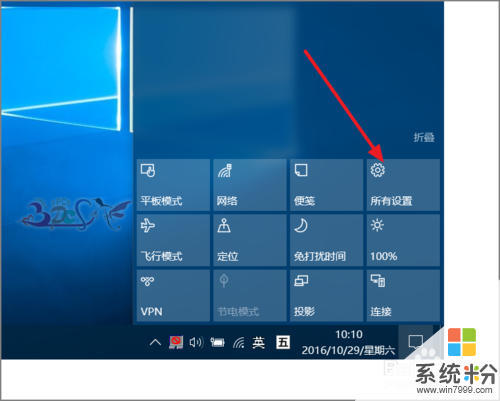 2
2Windows設置中找到設備項目,下麵包括藍牙設備的設置。
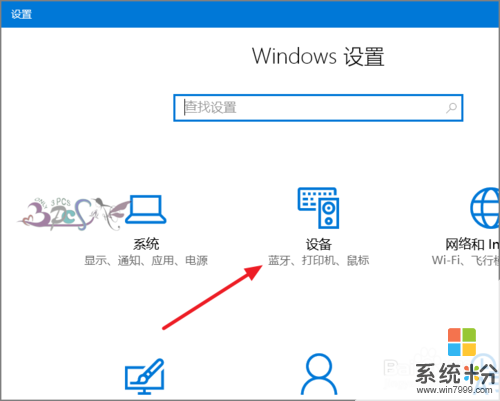 3
3若是藍牙正常的情況下,在設備的選項中,除了鼠標和觸摸板,會有一個“藍牙”。但這裏沒有那麼證明Windows係統檢測到藍牙這個設備。也有可能是藍牙驅動未安裝成功或不兼容Windows10係統。
 4
4在設備管理中若能看到藍牙設備而驅動安裝異常,或顯示正常不能運轉,則可以通過更新兼容Windows10的藍牙驅動,不要使用的Windows10自動安裝的驅動,如低一個版本Win8、Win7的藍牙驅動。
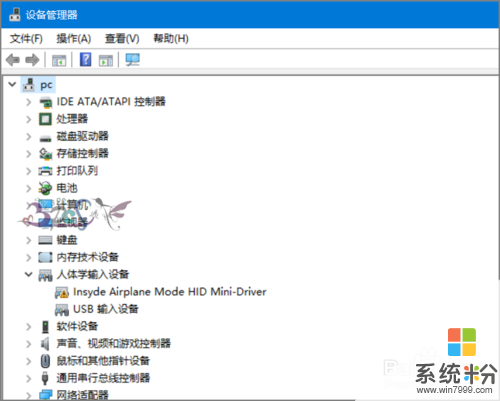 5
5對於驅動不兼容,還可以去筆記本官方網站下載低一個版本的藍牙驅動,也可以安裝專門的驅動管理軟件安裝公版的藍牙驅動試試。
34win10藍牙驅動安裝
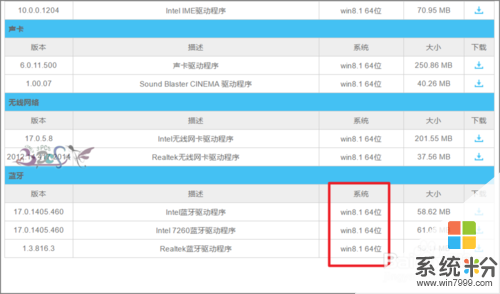 6
6另外,不妨看看Win10服務中的藍牙支持服務是否有啟動。不過在一般情況下這個是用戶在設置藍牙時候觸發的。排除驅動問題,隻剩下藍牙設置問題了。
33解決Win10托盤沒有藍牙圖標右下角沒有藍牙開關

以上就是升級Win10藍牙找不到藍牙不見了怎麼解決,升級Win10藍牙找不到藍牙不見了怎麼處理教程,希望本文中能幫您解決問題。